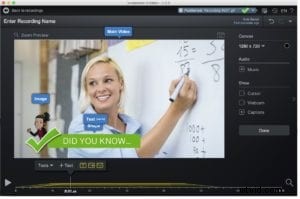 Vous n'avez pas besoin d'être graphiste pour créer des vidéos en ligne attrayantes pour votre classe.
Vous n'avez pas besoin d'être graphiste pour créer des vidéos en ligne attrayantes pour votre classe.
L'astuce réside dans les outils que vous utilisez. Vous pouvez combiner plusieurs outils avec Screencast-O-Matic pour créer des vidéos accrocheuses.
De plus en plus d'enseignants à distance explorent des plateformes de conception graphique comme Canva. Vous pouvez créer des graphiques d'aspect professionnel et les incorporer de manière transparente dans vos screencasts ou vos vidéos. Alors épatez votre prochain cours en utilisant l'une de ces quatre méthodes pour améliorer votre jeu de conception.
1. Enregistrez facilement vos présentations de diapositives
Vous pouvez facilement créer des présentations impressionnantes à l'aide de Google Slides ou de PowerPoint. De nombreux services proposent des modèles de présentation prédéfinis. Vous pouvez personnaliser les conceptions de modèles en ajoutant des photos, des vidéos et des animations. Vous pouvez ensuite capturer vos présentations de diapositives avec l'enregistreur d'écran.
Si vous faites une erreur lors de votre enregistrement, inutile de recommencer ! Vous pouvez facilement corriger ou améliorer votre vidéo dans l'éditeur vidéo. Coupez facilement des sections de votre vidéo, ajoutez des superpositions, y compris des formes et du texte, ou insérez d'autres enregistrements dans votre vidéo.
Voici un conseil : Il est préférable d'enregistrer en 720p. Vous trouverez cette taille prédéfinie dans l'enregistreur. La taille est la meilleure pour partager votre vidéo.
2. Ajoutez des graphiques personnalisés à vos vidéos
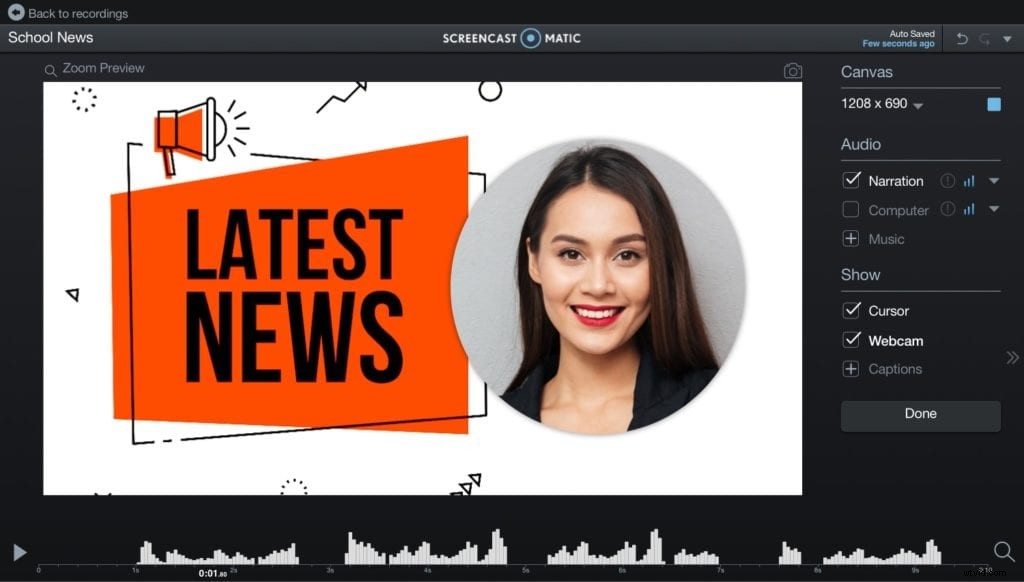 Il existe des moyens simples de créer vos propres graphiques. Canva est un favori parmi les influenceurs des médias sociaux et il devient populaire parmi les éducateurs qui cherchent à ajouter de la créativité à leur contenu en ligne.
Il existe des moyens simples de créer vos propres graphiques. Canva est un favori parmi les influenceurs des médias sociaux et il devient populaire parmi les éducateurs qui cherchent à ajouter de la créativité à leur contenu en ligne.
Vous pouvez tout créer, des logos aux bannières en passant par les infographies. N'importe lequel de ces graphiques peut être utilisé dans votre vidéo après son téléchargement.
Le reste est fait à l'aide de l'éditeur vidéo. Ils peuvent être ajoutés en tant qu'images de superposition.
Vous pouvez encore améliorer vos graphiques dans l'éditeur. L'éditeur vidéo offre une gamme complète d'options, notamment l'ajout d'ombres, de transitions, la suppression de certaines couleurs et le réglage de l'opacité.
Voici un conseil : Téléchargez votre graphique sous forme de fichier .png. Sélectionnez l'option "arrière-plan transparent" si vous souhaitez que le graphique apparaisse dans votre enregistrement d'écran.
3. Mélanger et assortir des projets vidéo
Ne vous limitez pas en utilisant uniquement des graphiques. L'éditeur vidéo peut combiner plusieurs couches de vidéo, y compris d'autres enregistrements dans votre screencast.
Tout comme l'ajout d'une image, l'outil vidéo de superposition peut être personnalisé. C'est une excellente option pour les enseignants qui cherchent à ajouter des embellissements à leurs plans de cours virtuels.
Vous pouvez également mélanger et assortir des vidéos provenant de plusieurs appareils. Vous pouvez insérer des vidéos depuis votre appareil mobile et les ajouter à n'importe laquelle de vos vidéos.
Voici un conseil : Ajoutez des intros personnalisées à vos vidéos. C'est un excellent moyen d'introduire des sujets de classe.
4. Des pauses vidéo avec une touche créative
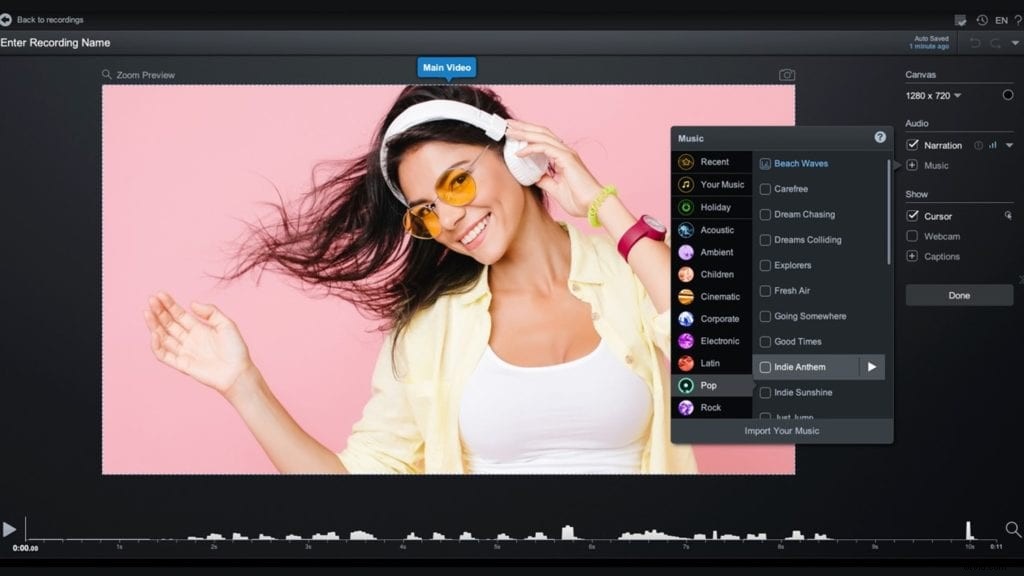 Ajoutez une pause visuelle n'importe où dans votre enregistrement d'écran en insérant une vidéo ou des animations textuelles.
Ajoutez une pause visuelle n'importe où dans votre enregistrement d'écran en insérant une vidéo ou des animations textuelles.
Par exemple, divisez un long guide d'étude en le divisant en chapitres. Créez des pages de titres animées pour chaque chapitre à l'aide d'animations de texte.
Vous pouvez également insérer une vidéo dans des sections distinctes de votre vidéo. Tout ce que vous avez à faire est d'utiliser l'outil "Insérer une vidéo" dans l'éditeur vidéo.
Voici un conseil : Vous pouvez ajouter de la musique à vos pauses vidéo. Si les élèves s'éloignent, ils sauront quand revenir une fois la musique arrêtée.
Vidéos créatives simplifiées
Combiner vos outils d'éducation en ligne préférés n'a pas besoin d'être compliqué. Screencast-O-Matic fonctionne avec une multitude de plateformes.
Libérez donc votre créativité, créez des vidéos attrayantes et transformez vos vidéos Screencast-O-Matic en œuvres d'art.
